Como eliminar o malware Squirrelwaffle do seu sistema operativo?
TrojanTambém conhecido como: vírus Squirrelwaffle
Faça uma verificação gratuita e verifique se o seu computador está infectado.
REMOVER AGORAPara usar a versão completa do produto, precisa de comprar uma licença para Combo Cleaner. 7 dias limitados para teste grátis disponível. O Combo Cleaner pertence e é operado por RCS LT, a empresa-mãe de PCRisk.
O que é Squirrelwaffle?
Squirrelwaffle é um software malicioso projetado para causar infecções em cadeia, ou seja, descarregar/instalar malware adicional. No momento da pesquisa, o Squirrelwaffle era usado para infectar sistemas com o programa malicioso Cobalt Strike. Este último é famoso por ser usado para injetar ransomware em dispositivos.
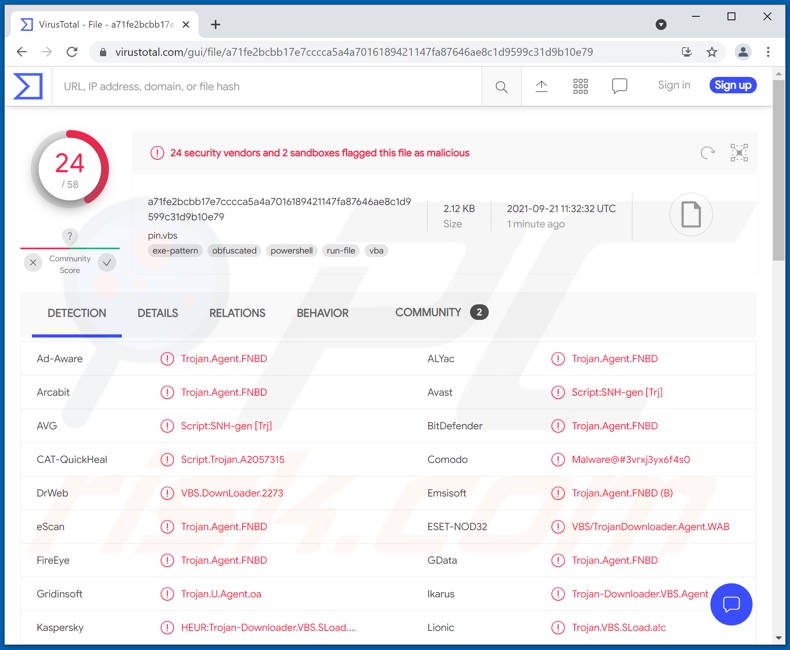
Visão geral do malware Squirrelwaffle
O Squirrelwaffle pode carregar outros programas maliciosos nas máquinas comprometidas. Foi observado ao infectar sistemas com Cobalt Strike. Este programa detecta vulnerabilidades de penetração do sistema, que são então exploradas para instalar malware adicional (por exemplo, ransomware, trojans, mineradores de criptomoeda, etc.). No entanto, Cobalt Strike tem outras capacidades prejudiciais. Pode descarregar ficheiros do sistema e gravar teclas premidas (keylogging)
Sobre os programas maliciosos, Squirrelwaffle pode fazer com que os sistemas sejam infectados com - ransomware é projetado para encriptar dados e/ou bloquear o ecrã do dispositivo para exigir o pagamento pela desencriptação/recuperação de acesso.
Trojan é um termo amplo que define programas maliciosos com funções variadas. Além de causar infecções em cadeia, os trojans podem exfiltrar dados/ficheiros de sistemas, ativar acesso/controlo remoto sobre dispositivos, exfiltrar informações de navegadores instalados e outras aplicações, gravar teclas ou áudio/vídeo através de microfones e câmeras e assim por diante.
Os criptomineradores abusam dos recursos do sistema (podendo conduzir à falha do sistema e danos ao hardware) para gerar criptomoeda.
Em suma, as infecções do Squirrelwaffle podem resultar em várias infecções do sistema, graves problemas de privacidade, perdas financeiras significativas e até mesmo roubo de identidade. Portanto, é crucial usar um software antivírus para remover todas as infecções por malware sem demora.
| Nome | vírus Squirrelwaffle |
| Tipo de Ameaça | Trojan, vírus ladrão de palavras-passe, malware bancário, spyware. |
| Nomes de Detecção | Avast (Script:SNH-gen [Trj]), Combo Cleaner (Trojan.Agent.FNBD), ESET-NOD32 (VBS/TrojanDownloader.Agent.WAB), Kaspersky (), Microsoft (HEUR:Trojan-Downloader.VBS.SLoad.gen), Lista Completa de Detecções (VirusTotal) |
| Nomes de Detecção (instalador malicioso do documento) | Avast (SNH:Script [Dropper]), Combo Cleaner (VB:Trojan.Valyria.5321), ESET-NOD32 (GenScript.MNY), Kaspersky (HEUR:Trojan-Dropper.MSOffice.SDrop.gen), Microsoft (TrojanDropper:O97M/Obfuse.PHF!MTB), Lista Completa de Detecções (VirusTotal) |
| Carga Útil | Cobalt Strike |
| Sintomas | Os trojans são projetados para infiltrar-se furtivamente no computador da vítima e permanecer em silêncio e, portanto, nenhum sintoma específico é claramente visível numa máquina infectada. |
| Métodos de Distribuição | Anexos de e-mail infectados, anúncios online maliciosos, engenharia social, 'crackings' de software. |
| Danos | Palavras-passe e informações bancárias roubadas, roubo de identidade, computador da vítima adicionado a um botnet. |
| Remoção do Malware (Windows) |
Para eliminar possíveis infecções por malware, verifique o seu computador com software antivírus legítimo. Os nossos investigadores de segurança recomendam a utilização do Combo Cleaner. Descarregar Combo CleanerO verificador gratuito verifica se o seu computador está infectado. Para usar a versão completa do produto, precisa de comprar uma licença para Combo Cleaner. 7 dias limitados para teste grátis disponível. O Combo Cleaner pertence e é operado por RCS LT, a empresa-mãe de PCRisk. |
Exemplos de malware
XLoader, DiamondFox, e Nyan Worm são alguns exemplos de programas maliciosos capazes de causar infecções em cadeia. O objetivo final do malware é gerar rendimento para os desenvolvedores/criminosos cibernéticos que utilizam-no. Independentemente de como o software malicioso opera, é altamente recomendável eliminar todas as infecções imediatamente após a detecção.
Como é que Squirrelwaffle se infiltrou no meu computador?
O malware é proliferado através de campanhas de spam. Os e-mails de spam podem conter ficheiros virulentos como anexos ou links. Esses ficheiros podem ser ficheiros, executáveis, documentos PDF e Microsoft Office, JavaScript, etc. Quando são abertos - o processo de infecção é iniciado.
Observou-se que Squirrelwaffle é distribuído através de documentos infecciosos do Microsoft Office, que iniciam o descarregamento/instalação do malware ao executar comandos de macro maliciosos. Esse processo começa quando um documento é aberto nas versões do Microsoft Office lançadas antes de 2010.
As versões posteriores têm o modo "Visualização protegida" que impede a execução automática; em vez disso, os utilizadores podem ativar macros manualmente (ou seja, edição/conteúdo). No entanto, alguns documentos infecciosos do Microsoft Office contêm mensagens enganosas para induzir os utilizadores a ativar comandos de macro.
O malware costuma ser disfarçado ou agregado com software/média comum e distribui-se através de canais de descarregamento duvidosos (por exemplo, sites não oficiais e freeware, redes de partilha peer-to-peer, etc.).
As ferramentas de ativação ilegal ("cracks") e atualizações falsas também são usadas na distribuição. As ferramentas de "cracking" podem causar infecções em vez de ativar produtos licenciados. Os atualizadores fraudulentos infectam os sistemas ao explorar falhas de software desatualizado e/ou ao instalar programas maliciosos.
Como evitar a instalação de malware?
É recomendado fazer o descarregamento apenas de fontes oficiais e verificadas. Além disso, todos os programas devem ser ativados e atualizados a usar funções fornecidas por desenvolvedores genuínos. Para evitar infectar o sistema através de e-mails de spam, é aconselhável abrir e-mails suspeitos/irrelevantes - especialmente anexos ou links presentes.
É fundamental ter um antivírus confiável instalado e atualizado. Este software deve ser usado para executar verificações regulares do sistema e remover ameaças. Se acredita que o seu computador já está infectado, recomendamos executar uma verificação com Combo Cleaner Antivirus para Windows para eliminar automaticamente o malware infiltrado.
Anexo malicioso usado para distribuir malware Squirrelwaffle:
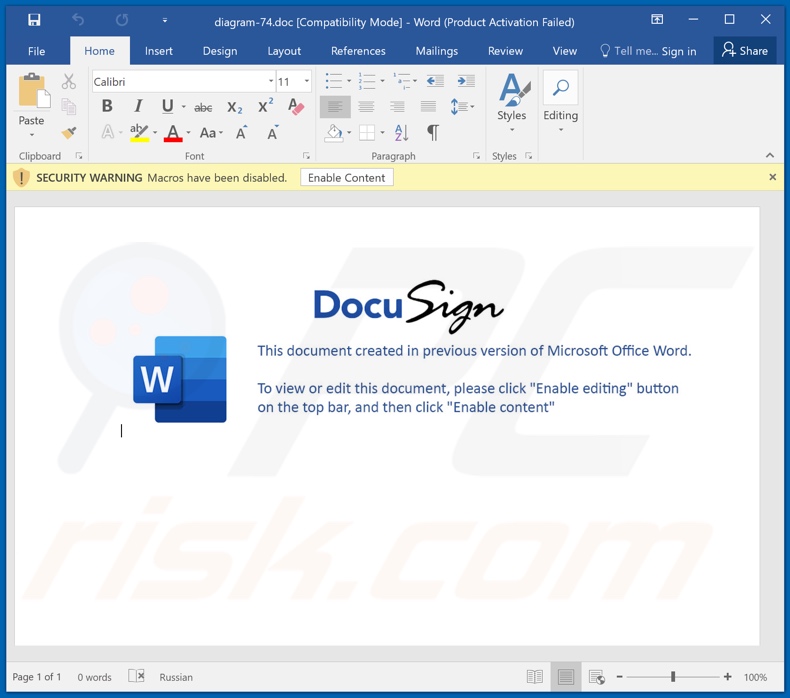
Remoção automática instantânea do malware:
A remoção manual de ameaças pode ser um processo moroso e complicado que requer conhecimentos informáticos avançados. O Combo Cleaner é uma ferramenta profissional de remoção automática do malware que é recomendada para se livrar do malware. Descarregue-a clicando no botão abaixo:
DESCARREGAR Combo CleanerAo descarregar qualquer software listado no nosso website, concorda com a nossa Política de Privacidade e Termos de Uso. Para usar a versão completa do produto, precisa de comprar uma licença para Combo Cleaner. 7 dias limitados para teste grátis disponível. O Combo Cleaner pertence e é operado por RCS LT, a empresa-mãe de PCRisk.
Menu rápido:
- O que é Squirrelwaffle?
- PASSO 1. Remoção manual do malware Squirrelwaffle.
- PASSO 2. Verifique se o seu computador está limpo.
Como remover malware manualmente?
A remoção manual de malware é uma tarefa complicada - geralmente é melhor permitir que programas antivírus ou anti-malware façam isso automaticamente. Para remover este malware, recomendamos o uso de Combo Cleaner Antivirus para Windows. Se deseja remover malware manualmente, o primeiro passo é identificar o nome do malware que está a tentar remover. Aqui está um exemplo de um programa suspeito em execução no computador de um utilizador:

Se verificou a lista de programas em execução no seu computador, por exemplo, a usar o gestor de tarefas e identificou um programa que parece suspeito, deve continuar com estes passos:
 Descarregue um programa denominado Autoruns. Este programa mostra as aplicações de inicialização automática, o Registo e os locais do sistema de ficheiros:
Descarregue um programa denominado Autoruns. Este programa mostra as aplicações de inicialização automática, o Registo e os locais do sistema de ficheiros:

 Reinicie o computador no Modo de Segurança:
Reinicie o computador no Modo de Segurança:
Utilizadores Windows XP e Windows 7: Inicie o seu computador no Modo Seguro. Clique em Iniciar, Clique em Encerrar, clique em Reiniciar, clique em OK. Durante o processo de início do seu computador, prima a tecla F8 no seu teclado várias vezes até ver o menu Opções Avançadas do Windows e, em seguida, seleccione Modo Segurança com Rede da lista.

O vídeo demonstra como iniciar o Windows 7 "Modo de Segurança com Rede"
Utilizadores Windows 8: Inicie o Windows 8 com Modo Segurança com Rede - Vá para o ecrã de início Windows 8, escreva Avançado, nos resultados da pesquisa, selecione Configurações. Clique em opções de inicialização avançadas, na janela aberta "Definições Gerais de PC", seleccione inicialização Avançada. Clique no botão "Reiniciar agora". O seu computador será reiniciado no "Menu de opções de inicialização avançadas". Clique no botão "Solucionar Problemas" e, em seguida, clique no botão "Opções avançadas". No ecrã de opções avançadas, clique em "Definições de inicialização". Clique no botão "Reiniciar". O seu PC será reiniciado no ecrã de Definições de Inicialização. Pressione F5 para iniciar em Modo de Segurança com Rede.

O vídeo demonstra como começar Windows 8 "Modo de Segurança com Rede":
Utilizadores Windows 10: Clique no logotipo do Windows e seleccione o ícone Energia. No menu aberto, clique em "Reiniciar", mantendo o botão "Shift" premido no seu teclado. Na janela "escolher uma opção", clique em "Solucionar Problemas" e selecione "Opções avançadas". No menu de opções avançadas, selecione "Configurações de Início" e clique no botão "Reiniciar". Na janela seguinte deve clicar no botão "F5" do seu teclado. Isso irá reiniciar o sistema operativo no Modo de Segurança com Rede.

O vídeo demonstra como iniciar o Windows 10 "Modo de Segurança com Rede":
 Extraia o ficheiro descarregue e execute o ficheiro Autoruns.exe.
Extraia o ficheiro descarregue e execute o ficheiro Autoruns.exe.

 Na aplicação Autoruns, clique em "Opções" na parte superior e desmarque as opções "Ocultar locais vazios" e "Ocultar entradas do Windows". Após este procedimento, clique no ícone "Atualizar".
Na aplicação Autoruns, clique em "Opções" na parte superior e desmarque as opções "Ocultar locais vazios" e "Ocultar entradas do Windows". Após este procedimento, clique no ícone "Atualizar".

 Verifique a lista fornecida pela aplicação Autoruns e localize o ficheiro de malware que deseja eliminar.
Verifique a lista fornecida pela aplicação Autoruns e localize o ficheiro de malware que deseja eliminar.
Deve anotar o caminho completo e o nome. Note que alguns malwares ocultam os seus nomes de processos com nomes de processos legítimos do Windows. Nesta fase, é muito importante evitar a remoção de ficheiros do sistema. Depois de localizar o programa suspeito que deseja remover clique com o rato sobre o nome e escolha "Excluir"

Depois de remover o malware através da aplicação Autoruns (isso garante que o malware não seja executado automaticamente na próxima inicialização do sistema), deve procurar o nome malware no seu computador. Certifique-se de ativar ficheiros e pastas ocultos antes de continuar. Se encontrar o nome do ficheiro do malware, certifique-se de o eliminar.

Inicie o seu computador no Modo de Segurança. Seguir estes passos deve ajudar a remover qualquer malware do seu computador. Note que a remoção manual de ameaças requer capacidades avançadas de computação. Se não tiver essas capacidades, deixe a remoção de malware para programas antivírus e anti-malware. Esses passos podem não funcionar com infecções avançadas por malware. Como sempre, é melhor prevenir a infecção do que tentar remover o malware posteriormente. Para manter o seu computador seguro, certifique-se de instalar as atualizações mais recentes do sistema operativo e de usar o software antivírus. Para garantir que o seu computador está livre de infecções por malware, recomendamos analisá-lo com Combo Cleaner Antivirus para Windows.
Perguntas Frequentes (FAQ)
O meu computador está infectado com malware Squirrelwaffle. Devo formatar o meu dispositivo de armazenamento para me livrar dele?
Não, tais medidas drásticas são desnecessárias. O malware Squirrelwaffle pode ser removido sem formatar o dispositivo.
Quais são os maiores problemas que o malware Squirrelwaffle pode causar?
As ameaças que uma infecção representa dependem do tipo de malware e dos objetivos dos criminosos cibernéticos. Em geral, as infecções do sistema podem resultar em desempenho ou falha do sistema diminuído, danos ao hardware, perda de dados, problemas graves de privacidade, perdas financeiras significativas, roubo de identidade e outros problemas sérios.
Qual é o objetvo do malware Squirrelwaffle?
O malware é normalmente usado para gerar rendimento, mas a forma como o faz - varia. No entanto, o ganho financeiro pode não ser o objetivo de todos os criminosos cibernéticos. Os motivos potenciais podem incluir: diversão, motivação pessoal para atacar a(s) vítima(s), interromper processos (por exemplo, sites, serviços, empresas, etc.), motivos políticos ou geopolíticos e assim por diante.
Como é que o malware Squirrelwaffle se infiltrou no meu computador?
A engenharia social é comum na proliferação de malware. As técnicas de distribuição mais populares incluem: agregação com outro software, fontes de descarregamento duvidosas (por exemplo, redes de partilha peer-to-peer, sites não oficiais, freeware e fraude, etc.), e-mail de spam, malvertising e assim por diante.
O Combo Cleaner vai proteger-me contra o malware?
Sim, o Combo Cleaner é capaz de detectar e eliminar quase todas as infecções por malware conhecidas. No entanto, executar uma verificação completa do sistema é crucial, pois o malware sofisticado geralmente é ocultado nas profundezas do sistema.
Partilhar:

Tomas Meskauskas
Pesquisador especialista em segurança, analista profissional de malware
Sou um apaixonado por segurança e tecnologia de computadores. Tenho experiência de mais de 10 anos a trabalhar em diversas empresas relacionadas à resolução de problemas técnicas e segurança na Internet. Tenho trabalhado como autor e editor para PCrisk desde 2010. Siga-me no Twitter e no LinkedIn para manter-se informado sobre as mais recentes ameaças à segurança on-line.
O portal de segurança PCrisk é fornecido pela empresa RCS LT.
Pesquisadores de segurança uniram forças para ajudar a educar os utilizadores de computadores sobre as mais recentes ameaças à segurança online. Mais informações sobre a empresa RCS LT.
Os nossos guias de remoção de malware são gratuitos. Contudo, se quiser continuar a ajudar-nos, pode-nos enviar uma ajuda, sob a forma de doação.
DoarO portal de segurança PCrisk é fornecido pela empresa RCS LT.
Pesquisadores de segurança uniram forças para ajudar a educar os utilizadores de computadores sobre as mais recentes ameaças à segurança online. Mais informações sobre a empresa RCS LT.
Os nossos guias de remoção de malware são gratuitos. Contudo, se quiser continuar a ajudar-nos, pode-nos enviar uma ajuda, sob a forma de doação.
Doar
▼ Mostrar comentários